AI-Powered Guide: Create Stunning Timeline Infographics in Simple Steps
在當今快節奏的世界中,快速且有效地傳達資訊至關重要。最佳方法之一是透過時間軸資訊圖表,這種方式提供視覺吸引力和易於理解的數據呈現方式。得益於AI技術的進步,創建這些資訊圖表從未如此簡單。本文將引導您使用Skills.ai這一AI驅動的平台,打造令人驚艷的時間軸資訊圖表,將您的數據轉化為引人入勝的視覺效果。無論您從事行銷、教育或商業,本指南將幫助您掌握創建吸引觀眾注意力的資訊圖表藝術。
關鍵要點
- 了解AI如何簡化資訊圖表的創建過程。
- 探索如何使用Skills.ai輕鬆生成時間軸資訊圖表。
- 理解輸入數據並讓AI提取關鍵事件的過程。
- 使用多種主題和風格自訂您的資訊圖表。
- 發現AI驅動的資訊圖表創建在不同領域的優勢。
AI驅動的資訊圖表創建介紹
視覺數據表現的力量
我們的大腦處理視覺資訊遠比文字快,這就是為什麼資訊圖表是傳達複雜資訊的強大工具。一個精心設計的時間軸資訊圖表可以美觀地展示歷史事件、項目里程碑或流程,提供清晰的脈絡和背景。透過AI,您無需廣泛的設計技能即可創建專業品質的資訊圖表。這項技術節省時間、降低成本並增強溝通效果。像Skills.ai這樣的平台,憑藉其自動數據提取和建議的版面設計,正在改變我們創建和消費視覺數據的方式。
時間軸資訊圖表特別適用於:
- 歷史概覽:展示公司歷史或技術發展中的關鍵時刻。
- 項目計劃:概述項目的里程碑和截止日期。
- 流程視覺化:詳細描述流程中的步驟,如產品開發階段或客戶旅程。
- 教育材料:以視覺吸引人的方式呈現歷史時間軸或科學概念。
使用AI驅動的工具創建這些資訊圖表不僅使其更有效,還提供自訂的視覺效果和增強的可讀性。
Skills.ai:您的AI資訊圖表創建夥伴
Skills.ai是一個將數據轉化為視覺效果的平台,幫助您利用AI的力量打造引人入勝的時間軸和流程圖表。它旨在讓視覺溝通對每個人都易於使用,無論設計專業知識如何。Skills.ai擁有用戶友好的介面、智能數據提取和可自訂的模板,提供以下幾個關鍵優勢:
- 易於使用:簡單的拖放介面,清晰的說明和最小的學習曲線。
- AI驅動的數據提取:從原始文本中自動提取關鍵事件和日期,節省您的時間和精力。
- 可自訂模板:多種模板可根據您的特定需求和品牌進行調整。
- 多功能性:支持創建多種類型的資訊圖表,包括時間軸、流程圖和比較圖表。
- 專業品質:生成適用於線上和線下使用的高解析度資訊圖表。
Skills.ai簡化了資訊圖表設計的複雜過程,使其成為任何希望快速創建引人注目的視覺效果的人的首選解決方案。透過將AI技術與直觀的設計功能相結合,Skills.ai幫助您透過視覺上引人入勝的資訊圖表講述您的故事。
詳細指南:使用Skills.ai創建Apple歷史時間軸資訊圖表
步驟1:準備您的數據
在開始創建資訊圖表之前,您需要收集構成其核心的數據,包括關鍵事件、日期和每個事件的簡短描述。您可以從歷史記錄、公司報告或研究論文中收集這些數據。Skills.ai提供手動輸入數據或使用其智能數據提取功能以獲得更快結果的選項。
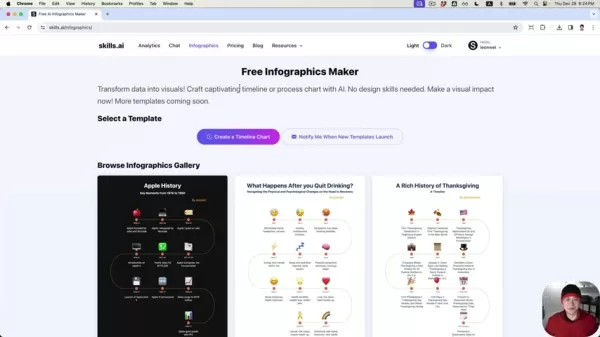
如果您有結構化數據,可以將其複製並貼上到Skills.ai的線上試算表中。確保您的數據按時間、事件和表情符號的欄位組織。如果您處理的是原始文本,Skills.ai的AI驅動事件提取功能可以幫助識別關鍵事件。在輸入數據之前,請清理並驗證數據以確保其準確性和相關性。事先組織數據可以節省時間並避免錯誤。
在本指南中,我們將創建一個從Apple創立到IPO的時間軸資訊圖表。我們將包括公司創立日期、首批產品發布和早期重要里程碑等關鍵事件。此時間軸的數據來源於Wikipedia。
步驟2:利用AI進行數據填充
Skills.ai提供兩種方法為您的時間軸資訊圖表填充數據:手動輸入和AI驅動的數據提取。對於手動輸入,您將日期、事件和表情符號輸入到Skills.ai平台的指定欄位中。此方法讓您完全控制內容並允許對每個條目進行微調。
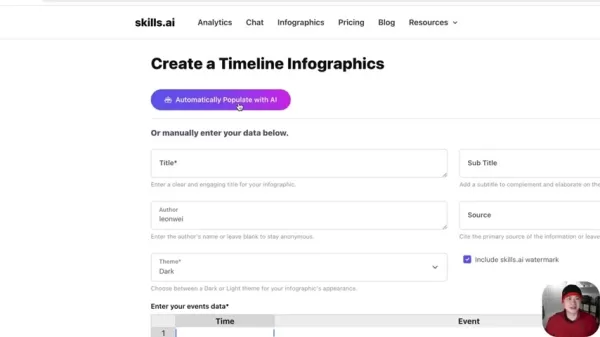
為了更有效的方法,可使用AI驅動的事件提取功能。輸入您的原始文本,Skills.ai的AI演算法將識別關鍵事件和日期,填充相應的欄位。點擊“使用AI自動填充”按鈕,將您的文本貼到提供的框中,然後提交進行處理。處理後,在線上試算表中檢查提取的數據,並進行必要的調整以確保準確性和清晰度。
此AI功能特別適用於從冗長的文章、歷史文獻或公司報告中提取數據,節省大量時間和精力。確保您的原始文本包含每個事件的清晰簡潔描述,以最大化AI提取的準確性。對於我們的Apple歷史時間軸,我們將使用此功能填充Apple早期關鍵里程碑的時間軸。
步驟3:自訂資訊圖表的外觀
數據填充完成後,是時候根據您的品牌和美學偏好自訂資訊圖表的外觀。Skills.ai提供多種選項,包括主題選擇、字體選擇、色彩搭配和圖像整合。
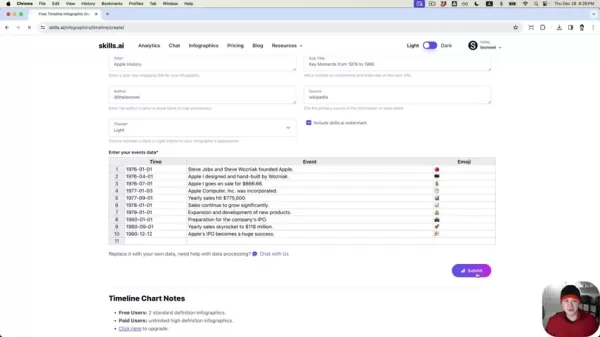
首先選擇一個準確代表資訊圖表內容的標題和副標題。Skills.ai通常會根據您的輸入數據自動生成這些內容,但您可以修改它們以更好地捕捉時間軸的本質。
您可以根據偏好和資訊圖表的整體基調選擇明亮或暗色主題。Skills.ai提供多種預設色彩搭配,但您也可以創建自己的自訂色彩搭配以符合您的品牌指南。確保選擇的顏色具有視覺吸引力並增強可讀性。自訂作者和來源資訊,根據需要添加您的Twitter帳號。
考慮添加相關圖像或圖標以增強資訊圖表的視覺吸引力。Skills.ai提供免費圖標庫,或您可以上傳自己的自訂圖像。選擇與時間軸事件相關且有助於整體訊息傳達的圖像。透過這些自訂選項,Skills.ai讓您能夠創建視覺上引人入勝的資訊圖表,有效地向目標受眾傳達訊息。
步驟4:審查並提交您的時間軸資訊圖表
在最終確定時間軸資訊圖表之前,請仔細審查所有數據、自訂內容和視覺元素。驗證所有日期、事件和描述是否準確且一致。確保時間軸流暢且易於理解。檢查是否有拼寫或語法錯誤。一旦對準確性和清晰度感到滿意,提交您的資訊圖表進行生成。
Skills.ai將處理您的數據和自訂內容,創建時間軸資訊圖表的最終版本。生成的資訊圖表將採用高解析度格式,適用於線上和線下使用。根據您的需求,將資訊圖表下載為JPEG、PNG或SVG等多種格式。在社交媒體上分享您的資訊圖表,嵌入您的網站,或包含在您的簡報中。透過遵循這些步驟,您可以創建專業品質的時間軸資訊圖表,有效傳達您的訊息並吸引您的受眾。
逐步指南:使用Skills.ai創建時間軸資訊圖表
步驟1:訪問Skills.ai並選擇模板
首先瀏覽至Skills.ai網站。在那裡,您可以瀏覽可用模板或從頭開始。Skills.ai提供多種專為不同類型資訊圖表設計的模板,包括時間軸、流程圖和比較圖表。選擇適合您需求和品牌的時間軸模板。
如果您希望從頭開始,選擇空白畫布並手動添加所有元素到您的資訊圖表。在本指南中,我們將使用時間軸模板以簡化創建過程。審查可用模板並選擇一個符合您的設計美學和數據呈現需求的模板。
步驟2:數據輸入方法
有兩種方法將數據輸入到您的Skills.ai時間軸:手動或透過AI。如果您有結構化數據,請將其複製並貼上到Skills.ai提供的線上試算表中。
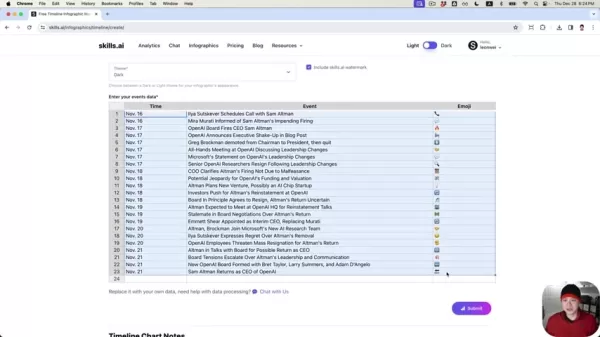
確保您的數據按時間、事件和表情符號的欄位組織。如果您有包含資訊的原始文本,請使用AI驅動的事件提取功能。此功能允許Skills.ai的AI演算法自動檢測關鍵事件和日期,填充相應的欄位。點擊“使用AI自動填充”按鈕並將您的文本貼到提供的框中。
步驟3:自訂選項
數據上傳後,Skills.ai提供多種自訂選項以精進您的資訊圖表外觀和感覺。
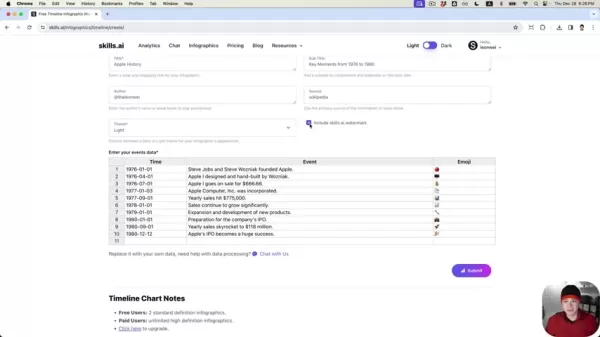
首先調整標題和副標題以更好地反映數據。您可以調整整體主題以符合您的品牌美學,選擇明亮或暗色主題。如果您是付費訂閱者,可以移除Skills.ai水印。修改個別表情符號以確保它們準確代表每個事件,增強視覺敘事。
步驟4:提交並分享您的資訊圖表
一旦您對時間軸資訊圖表的數據、自訂內容和視覺效果感到滿意,提交以進行生成。Skills.ai將處理您的輸入並創建高解析度格式的最終版本。根據您的需求,將資訊圖表下載為JPEG、PNG或SVG等格式。在社交媒體上分享您的資訊圖表,嵌入您的網站,或包含在您的簡報中。使用Skills.ai上的分享按鈕以利用其功能。
Skills.ai定價
訂閱層級和功能
Skills.ai提供不同訂閱層級以滿足不同用戶需求。免費層級提供有限的模板和功能訪問,而付費層級解鎖額外模板、高級自訂選項和優先支持。免費用戶每月可創建兩個標準解析度的資訊圖表,而付費用戶可升級至更高品質的輸出。請查看Skills.ai定價頁面以獲取有關訂閱層級、功能和定價詳情的最新資訊。
評估您的資訊圖表創建需求並選擇最適合您需求的訂閱層級。如果您每月僅需創建幾個基本資訊圖表,免費層級可能就足夠。然而,如果您需要訪問高級功能和優先支持,請考慮升級到付費層級。
無論您選擇哪個層級,Skills.ai都為將數據轉化為視覺上引人入勝的資訊圖表提供了有價值的工具。
使用Skills.ai的優缺點
優點
- 用戶友好的介面
- AI驅動的數據提取
- 可自訂的模板
- 多功能的資訊圖表創建
- 專業品質的輸出
缺點
- 免費層級功能有限
- 高級自訂可能需要付費訂閱
- AI數據提取可能不完美,可能需要手動調整
Skills.ai核心功能
資訊圖表創建的關鍵功能
Skills.ai提供一套全面的功能,旨在簡化和增強資訊圖表創建過程,這些包括:
- AI驅動的數據提取:從原始文本中自動提取關鍵事件和日期。
- 可自訂模板:提供多種可根據您的特定需求和品牌進行調整的模板。
- 拖放介面:提供用戶友好的介面,方便創建資訊圖表。
- 主題選擇:允許您為資訊圖表選擇明亮或暗色主題。
- 色彩搭配自訂:允許您創建符合品牌指南的自訂色彩搭配。
- 圖像整合:支持整合相關圖像或圖標以增強視覺吸引力。
- 高解析度輸出:生成適用於線上和線下使用的高解析度資訊圖表。
- 多種下載格式:允許您將資訊圖表下載為JPEG、PNG或SVG等多種格式。
透過結合這些功能,Skills.ai讓用戶無需廣泛的設計技能即可創建專業品質的資訊圖表。使用AI驅動的數據提取功能節省時間和精力。選擇符合您特定需求和品牌的模板。利用拖放介面輕鬆添加和排列元素。自訂主題和色彩搭配以符合您的品牌指南。整合相關圖像或圖標以增強視覺吸引力。使用Skills.ai,可能性無限。
Skills.ai使用案例
跨產業應用
Skills.ai的多功能性使其適用於廣泛的產業和使用案例。以下是一些範例:
- 行銷:創建引人入勝的資訊圖表以推廣產品、服務或活動。
- 教育:為各年齡層的學生開發視覺上吸引人的學習材料。
- 商業:向同事和客戶傳達複雜數據和洞察。
- 新聞業:以簡潔且視覺上吸引人的格式呈現新聞和資訊。
- 非營利組織:為重要事業和倡議提高認知。
在行銷中,Skills.ai可幫助創建引人注目的資訊圖表,突出產品功能、展示客戶推薦或說明市場趨勢。在教育中,它可用於開發互動式學習模組、呈現歷史時間軸或解釋科學概念。在商業中,Skills.ai可創建數據驅動的簡報、視覺化項目時間軸或傳達公司績效指標。考慮Skills.ai如何在您的特定產業和組織中改善溝通和參與度。
常見問題
我可以免費使用Skills.ai嗎?
是的,Skills.ai提供具有有限功能的免費層級。您每月可創建有限數量的資訊圖表並訪問基本模板的選擇。要解鎖額外模板、高級自訂選項和優先支持,您需要升級到付費訂閱。
使用Skills.ai需要設計技能嗎?
不需要,Skills.ai設計為用戶友好且對所有人開放,無論其設計專業知識如何。該平台提供拖放介面、可自訂模板和AI驅動的數據提取,使無需任何設計經驗即可輕鬆創建專業品質的資訊圖表。
下載資訊圖表支持哪些文件格式?
Skills.ai允許您將資訊圖表下載為多種格式,包括JPEG、PNG和SVG。這為在不同平台和應用程式中使用您的資訊圖表提供了靈活性。
我可以自訂資訊圖表的色彩搭配嗎?
是的,Skills.ai允許您創建符合品牌指南的自訂色彩搭配。這確保您的資訊圖表與其他行銷材料和品牌識別在視覺上保持一致。
Skills.ai提供客戶支持嗎?
是的,Skills.ai提供客戶支持以協助您解決可能遇到的任何問題或疑問。付費訂閱者享有優先支持,確保及時有效地解決其問題。
相關問題
設計有效資訊圖表的最佳實踐是什麼?
設計有效的資訊圖表涉及幾個關鍵考慮因素。首先,定義您的目標受眾並根據他們的興趣和需求調整資訊圖表的內容和風格。其次,專注於清晰和簡潔,使用視覺和文字謹慎地傳達您的訊息。第三,選擇易於遵循且引導觀眾視線的視覺吸引人佈局。第四,使用一致的色彩搭配和字體以保持專業且統一的外觀。最後,引用您的來源以確保可信度並避免抄襲。
設計有效資訊圖表的額外提示包括:
- 使用高品質視覺效果:圖像和圖標應清晰、相關且具有視覺吸引力。
- 保持簡單:避免以過多資訊壓倒觀眾。
- 講述故事:結構化您的資訊圖表以講述引人入勝的故事,吸引觀眾。
- 優化分享:讓他人輕鬆在社交媒體和其他平台上分享您的資訊圖表。
- 測試和迭代:獲取有關資訊圖表的反饋並根據需要進行修訂以提高其有效性。
相關文章
 AI 以驚人的數位變身在 Metaverse 中重塑邁克爾傑克遜的形象
人工智慧正在從根本上重塑我們對創意、娛樂和文化遺產的理解。本書探討人工智慧對 Michael Jackson 的詮釋,揭示尖端科技如何為傳奇文化人物注入新生命。從超級英雄的化身到奇幻境界的戰士,這些突破性的變身展示了 AI 重塑流行天王的非凡能力,同時拓展了數位藝術和虛擬世界體驗的領域。主要觀點AI 透過充滿想像力的角色變身,重新定義 Michael Jackson戲劇性的可視化包括超級英雄、絕地
AI 以驚人的數位變身在 Metaverse 中重塑邁克爾傑克遜的形象
人工智慧正在從根本上重塑我們對創意、娛樂和文化遺產的理解。本書探討人工智慧對 Michael Jackson 的詮釋,揭示尖端科技如何為傳奇文化人物注入新生命。從超級英雄的化身到奇幻境界的戰士,這些突破性的變身展示了 AI 重塑流行天王的非凡能力,同時拓展了數位藝術和虛擬世界體驗的領域。主要觀點AI 透過充滿想像力的角色變身,重新定義 Michael Jackson戲劇性的可視化包括超級英雄、絕地
 訓練會減緩人工智能引起的認知負載效應嗎?
Unite.ai 最近發表了一篇題為「ChatGPT Might Be Draining Your Brain:Cognitive Debt in the AI Era"(人工智能時代的認知債務),揭示了麻省理工學院的相關研究。記者 Alex McFarland 詳述了令人信服的證據,證明過度依賴 AI 會侵蝕基本的認知能力,尤其是批判性思考和判斷力。雖然這些發現與許多其他研究結果一致,但目前的迫
訓練會減緩人工智能引起的認知負載效應嗎?
Unite.ai 最近發表了一篇題為「ChatGPT Might Be Draining Your Brain:Cognitive Debt in the AI Era"(人工智能時代的認知債務),揭示了麻省理工學院的相關研究。記者 Alex McFarland 詳述了令人信服的證據,證明過度依賴 AI 會侵蝕基本的認知能力,尤其是批判性思考和判斷力。雖然這些發現與許多其他研究結果一致,但目前的迫
 輕鬆產生由 AI 驅動的圖表和可視化,以獲得更好的資料洞察力
現代資料分析需要複雜資訊的直覺視覺化。人工智能驅動的圖表生成解決方案已成為不可或缺的資產,徹底改變了專業人員將原始資料轉換為引人入勝的視覺故事的方式。這些智慧型系統可省去手動製圖的工作,同時保留精確度,讓技術與非技術使用者都能透過自動化的可視化方式,發掘可行的洞察力。主要重點自動可視化:立即將結構化及非結構化資料轉換成專業級圖表。自然語言處理:透過會話指令產生可視化,無需編碼。全面的圖表支援:製作
評論 (4)
0/200
輕鬆產生由 AI 驅動的圖表和可視化,以獲得更好的資料洞察力
現代資料分析需要複雜資訊的直覺視覺化。人工智能驅動的圖表生成解決方案已成為不可或缺的資產,徹底改變了專業人員將原始資料轉換為引人入勝的視覺故事的方式。這些智慧型系統可省去手動製圖的工作,同時保留精確度,讓技術與非技術使用者都能透過自動化的可視化方式,發掘可行的洞察力。主要重點自動可視化:立即將結構化及非結構化資料轉換成專業級圖表。自然語言處理:透過會話指令產生可視化,無需編碼。全面的圖表支援:製作
評論 (4)
0/200
![JonathanDavis]() JonathanDavis
JonathanDavis
 2025-08-15 12:01:44
2025-08-15 12:01:44
This AI infographic tool sounds like a game-changer! I’m no designer, but I can see myself whipping up sleek timelines for my presentations. Excited to try it out! 😎


 0
0
![WalterNelson]() WalterNelson
WalterNelson
 2025-08-10 21:00:59
2025-08-10 21:00:59
This AI-powered infographic guide is a game-changer! I love how it simplifies complex data into something visually awesome. Can't wait to try it for my next presentation! 😍


 0
0
![RyanSmith]() RyanSmith
RyanSmith
 2025-08-09 15:00:59
2025-08-09 15:00:59
Super cool guide! AI making infographics so easy is a game-changer. Tried it and my timeline looks pro! 😎


 0
0
![RyanGonzalez]() RyanGonzalez
RyanGonzalez
 2025-08-01 14:08:50
2025-08-01 14:08:50
This AI-powered guide for timeline infographics is a game-changer! 😍 I love how it simplifies complex data into something visually awesome. Can’t wait to try it for my next presentation!


 0
0
在當今快節奏的世界中,快速且有效地傳達資訊至關重要。最佳方法之一是透過時間軸資訊圖表,這種方式提供視覺吸引力和易於理解的數據呈現方式。得益於AI技術的進步,創建這些資訊圖表從未如此簡單。本文將引導您使用Skills.ai這一AI驅動的平台,打造令人驚艷的時間軸資訊圖表,將您的數據轉化為引人入勝的視覺效果。無論您從事行銷、教育或商業,本指南將幫助您掌握創建吸引觀眾注意力的資訊圖表藝術。
關鍵要點
- 了解AI如何簡化資訊圖表的創建過程。
- 探索如何使用Skills.ai輕鬆生成時間軸資訊圖表。
- 理解輸入數據並讓AI提取關鍵事件的過程。
- 使用多種主題和風格自訂您的資訊圖表。
- 發現AI驅動的資訊圖表創建在不同領域的優勢。
AI驅動的資訊圖表創建介紹
視覺數據表現的力量
我們的大腦處理視覺資訊遠比文字快,這就是為什麼資訊圖表是傳達複雜資訊的強大工具。一個精心設計的時間軸資訊圖表可以美觀地展示歷史事件、項目里程碑或流程,提供清晰的脈絡和背景。透過AI,您無需廣泛的設計技能即可創建專業品質的資訊圖表。這項技術節省時間、降低成本並增強溝通效果。像Skills.ai這樣的平台,憑藉其自動數據提取和建議的版面設計,正在改變我們創建和消費視覺數據的方式。
時間軸資訊圖表特別適用於:
- 歷史概覽:展示公司歷史或技術發展中的關鍵時刻。
- 項目計劃:概述項目的里程碑和截止日期。
- 流程視覺化:詳細描述流程中的步驟,如產品開發階段或客戶旅程。
- 教育材料:以視覺吸引人的方式呈現歷史時間軸或科學概念。
使用AI驅動的工具創建這些資訊圖表不僅使其更有效,還提供自訂的視覺效果和增強的可讀性。
Skills.ai:您的AI資訊圖表創建夥伴
Skills.ai是一個將數據轉化為視覺效果的平台,幫助您利用AI的力量打造引人入勝的時間軸和流程圖表。它旨在讓視覺溝通對每個人都易於使用,無論設計專業知識如何。Skills.ai擁有用戶友好的介面、智能數據提取和可自訂的模板,提供以下幾個關鍵優勢:
- 易於使用:簡單的拖放介面,清晰的說明和最小的學習曲線。
- AI驅動的數據提取:從原始文本中自動提取關鍵事件和日期,節省您的時間和精力。
- 可自訂模板:多種模板可根據您的特定需求和品牌進行調整。
- 多功能性:支持創建多種類型的資訊圖表,包括時間軸、流程圖和比較圖表。
- 專業品質:生成適用於線上和線下使用的高解析度資訊圖表。
Skills.ai簡化了資訊圖表設計的複雜過程,使其成為任何希望快速創建引人注目的視覺效果的人的首選解決方案。透過將AI技術與直觀的設計功能相結合,Skills.ai幫助您透過視覺上引人入勝的資訊圖表講述您的故事。
詳細指南:使用Skills.ai創建Apple歷史時間軸資訊圖表
步驟1:準備您的數據
在開始創建資訊圖表之前,您需要收集構成其核心的數據,包括關鍵事件、日期和每個事件的簡短描述。您可以從歷史記錄、公司報告或研究論文中收集這些數據。Skills.ai提供手動輸入數據或使用其智能數據提取功能以獲得更快結果的選項。
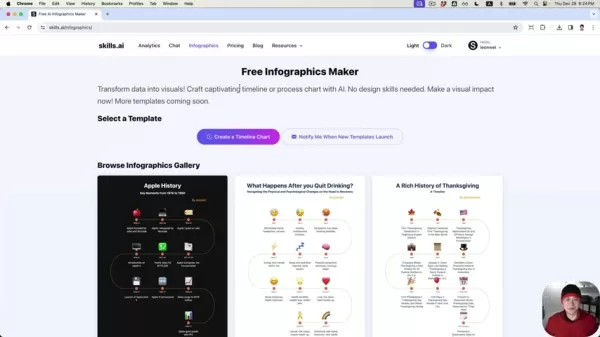
如果您有結構化數據,可以將其複製並貼上到Skills.ai的線上試算表中。確保您的數據按時間、事件和表情符號的欄位組織。如果您處理的是原始文本,Skills.ai的AI驅動事件提取功能可以幫助識別關鍵事件。在輸入數據之前,請清理並驗證數據以確保其準確性和相關性。事先組織數據可以節省時間並避免錯誤。
在本指南中,我們將創建一個從Apple創立到IPO的時間軸資訊圖表。我們將包括公司創立日期、首批產品發布和早期重要里程碑等關鍵事件。此時間軸的數據來源於Wikipedia。
步驟2:利用AI進行數據填充
Skills.ai提供兩種方法為您的時間軸資訊圖表填充數據:手動輸入和AI驅動的數據提取。對於手動輸入,您將日期、事件和表情符號輸入到Skills.ai平台的指定欄位中。此方法讓您完全控制內容並允許對每個條目進行微調。
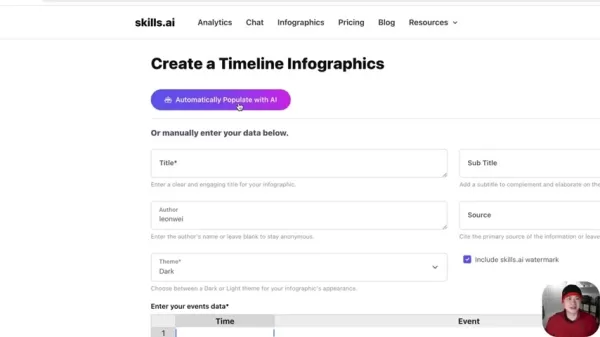
為了更有效的方法,可使用AI驅動的事件提取功能。輸入您的原始文本,Skills.ai的AI演算法將識別關鍵事件和日期,填充相應的欄位。點擊“使用AI自動填充”按鈕,將您的文本貼到提供的框中,然後提交進行處理。處理後,在線上試算表中檢查提取的數據,並進行必要的調整以確保準確性和清晰度。
此AI功能特別適用於從冗長的文章、歷史文獻或公司報告中提取數據,節省大量時間和精力。確保您的原始文本包含每個事件的清晰簡潔描述,以最大化AI提取的準確性。對於我們的Apple歷史時間軸,我們將使用此功能填充Apple早期關鍵里程碑的時間軸。
步驟3:自訂資訊圖表的外觀
數據填充完成後,是時候根據您的品牌和美學偏好自訂資訊圖表的外觀。Skills.ai提供多種選項,包括主題選擇、字體選擇、色彩搭配和圖像整合。
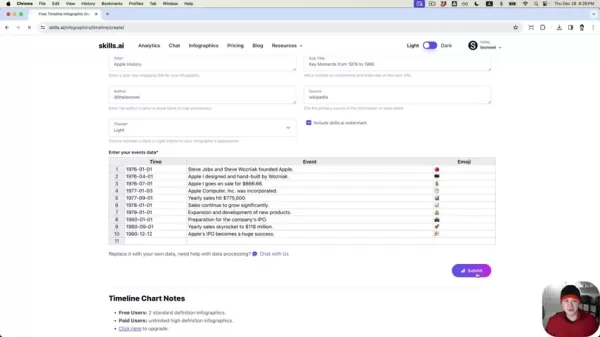
首先選擇一個準確代表資訊圖表內容的標題和副標題。Skills.ai通常會根據您的輸入數據自動生成這些內容,但您可以修改它們以更好地捕捉時間軸的本質。
您可以根據偏好和資訊圖表的整體基調選擇明亮或暗色主題。Skills.ai提供多種預設色彩搭配,但您也可以創建自己的自訂色彩搭配以符合您的品牌指南。確保選擇的顏色具有視覺吸引力並增強可讀性。自訂作者和來源資訊,根據需要添加您的Twitter帳號。
考慮添加相關圖像或圖標以增強資訊圖表的視覺吸引力。Skills.ai提供免費圖標庫,或您可以上傳自己的自訂圖像。選擇與時間軸事件相關且有助於整體訊息傳達的圖像。透過這些自訂選項,Skills.ai讓您能夠創建視覺上引人入勝的資訊圖表,有效地向目標受眾傳達訊息。
步驟4:審查並提交您的時間軸資訊圖表
在最終確定時間軸資訊圖表之前,請仔細審查所有數據、自訂內容和視覺元素。驗證所有日期、事件和描述是否準確且一致。確保時間軸流暢且易於理解。檢查是否有拼寫或語法錯誤。一旦對準確性和清晰度感到滿意,提交您的資訊圖表進行生成。
Skills.ai將處理您的數據和自訂內容,創建時間軸資訊圖表的最終版本。生成的資訊圖表將採用高解析度格式,適用於線上和線下使用。根據您的需求,將資訊圖表下載為JPEG、PNG或SVG等多種格式。在社交媒體上分享您的資訊圖表,嵌入您的網站,或包含在您的簡報中。透過遵循這些步驟,您可以創建專業品質的時間軸資訊圖表,有效傳達您的訊息並吸引您的受眾。
逐步指南:使用Skills.ai創建時間軸資訊圖表
步驟1:訪問Skills.ai並選擇模板
首先瀏覽至Skills.ai網站。在那裡,您可以瀏覽可用模板或從頭開始。Skills.ai提供多種專為不同類型資訊圖表設計的模板,包括時間軸、流程圖和比較圖表。選擇適合您需求和品牌的時間軸模板。
如果您希望從頭開始,選擇空白畫布並手動添加所有元素到您的資訊圖表。在本指南中,我們將使用時間軸模板以簡化創建過程。審查可用模板並選擇一個符合您的設計美學和數據呈現需求的模板。
步驟2:數據輸入方法
有兩種方法將數據輸入到您的Skills.ai時間軸:手動或透過AI。如果您有結構化數據,請將其複製並貼上到Skills.ai提供的線上試算表中。
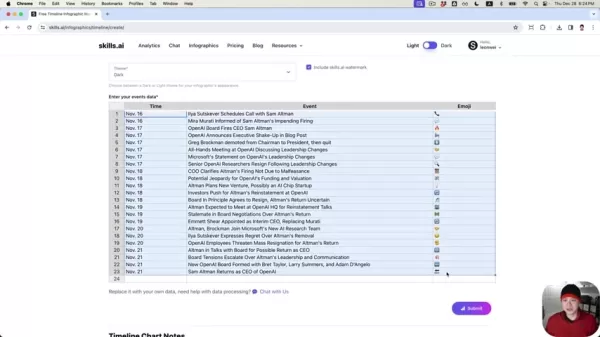
確保您的數據按時間、事件和表情符號的欄位組織。如果您有包含資訊的原始文本,請使用AI驅動的事件提取功能。此功能允許Skills.ai的AI演算法自動檢測關鍵事件和日期,填充相應的欄位。點擊“使用AI自動填充”按鈕並將您的文本貼到提供的框中。
步驟3:自訂選項
數據上傳後,Skills.ai提供多種自訂選項以精進您的資訊圖表外觀和感覺。
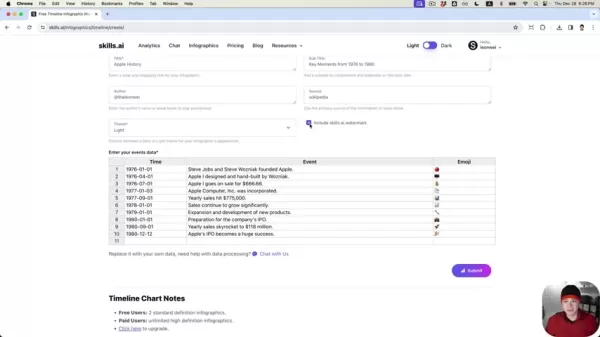
首先調整標題和副標題以更好地反映數據。您可以調整整體主題以符合您的品牌美學,選擇明亮或暗色主題。如果您是付費訂閱者,可以移除Skills.ai水印。修改個別表情符號以確保它們準確代表每個事件,增強視覺敘事。
步驟4:提交並分享您的資訊圖表
一旦您對時間軸資訊圖表的數據、自訂內容和視覺效果感到滿意,提交以進行生成。Skills.ai將處理您的輸入並創建高解析度格式的最終版本。根據您的需求,將資訊圖表下載為JPEG、PNG或SVG等格式。在社交媒體上分享您的資訊圖表,嵌入您的網站,或包含在您的簡報中。使用Skills.ai上的分享按鈕以利用其功能。
Skills.ai定價
訂閱層級和功能
Skills.ai提供不同訂閱層級以滿足不同用戶需求。免費層級提供有限的模板和功能訪問,而付費層級解鎖額外模板、高級自訂選項和優先支持。免費用戶每月可創建兩個標準解析度的資訊圖表,而付費用戶可升級至更高品質的輸出。請查看Skills.ai定價頁面以獲取有關訂閱層級、功能和定價詳情的最新資訊。
評估您的資訊圖表創建需求並選擇最適合您需求的訂閱層級。如果您每月僅需創建幾個基本資訊圖表,免費層級可能就足夠。然而,如果您需要訪問高級功能和優先支持,請考慮升級到付費層級。
無論您選擇哪個層級,Skills.ai都為將數據轉化為視覺上引人入勝的資訊圖表提供了有價值的工具。
使用Skills.ai的優缺點
優點
- 用戶友好的介面
- AI驅動的數據提取
- 可自訂的模板
- 多功能的資訊圖表創建
- 專業品質的輸出
缺點
- 免費層級功能有限
- 高級自訂可能需要付費訂閱
- AI數據提取可能不完美,可能需要手動調整
Skills.ai核心功能
資訊圖表創建的關鍵功能
Skills.ai提供一套全面的功能,旨在簡化和增強資訊圖表創建過程,這些包括:
- AI驅動的數據提取:從原始文本中自動提取關鍵事件和日期。
- 可自訂模板:提供多種可根據您的特定需求和品牌進行調整的模板。
- 拖放介面:提供用戶友好的介面,方便創建資訊圖表。
- 主題選擇:允許您為資訊圖表選擇明亮或暗色主題。
- 色彩搭配自訂:允許您創建符合品牌指南的自訂色彩搭配。
- 圖像整合:支持整合相關圖像或圖標以增強視覺吸引力。
- 高解析度輸出:生成適用於線上和線下使用的高解析度資訊圖表。
- 多種下載格式:允許您將資訊圖表下載為JPEG、PNG或SVG等多種格式。
透過結合這些功能,Skills.ai讓用戶無需廣泛的設計技能即可創建專業品質的資訊圖表。使用AI驅動的數據提取功能節省時間和精力。選擇符合您特定需求和品牌的模板。利用拖放介面輕鬆添加和排列元素。自訂主題和色彩搭配以符合您的品牌指南。整合相關圖像或圖標以增強視覺吸引力。使用Skills.ai,可能性無限。
Skills.ai使用案例
跨產業應用
Skills.ai的多功能性使其適用於廣泛的產業和使用案例。以下是一些範例:
- 行銷:創建引人入勝的資訊圖表以推廣產品、服務或活動。
- 教育:為各年齡層的學生開發視覺上吸引人的學習材料。
- 商業:向同事和客戶傳達複雜數據和洞察。
- 新聞業:以簡潔且視覺上吸引人的格式呈現新聞和資訊。
- 非營利組織:為重要事業和倡議提高認知。
在行銷中,Skills.ai可幫助創建引人注目的資訊圖表,突出產品功能、展示客戶推薦或說明市場趨勢。在教育中,它可用於開發互動式學習模組、呈現歷史時間軸或解釋科學概念。在商業中,Skills.ai可創建數據驅動的簡報、視覺化項目時間軸或傳達公司績效指標。考慮Skills.ai如何在您的特定產業和組織中改善溝通和參與度。
常見問題
我可以免費使用Skills.ai嗎?
是的,Skills.ai提供具有有限功能的免費層級。您每月可創建有限數量的資訊圖表並訪問基本模板的選擇。要解鎖額外模板、高級自訂選項和優先支持,您需要升級到付費訂閱。
使用Skills.ai需要設計技能嗎?
不需要,Skills.ai設計為用戶友好且對所有人開放,無論其設計專業知識如何。該平台提供拖放介面、可自訂模板和AI驅動的數據提取,使無需任何設計經驗即可輕鬆創建專業品質的資訊圖表。
下載資訊圖表支持哪些文件格式?
Skills.ai允許您將資訊圖表下載為多種格式,包括JPEG、PNG和SVG。這為在不同平台和應用程式中使用您的資訊圖表提供了靈活性。
我可以自訂資訊圖表的色彩搭配嗎?
是的,Skills.ai允許您創建符合品牌指南的自訂色彩搭配。這確保您的資訊圖表與其他行銷材料和品牌識別在視覺上保持一致。
Skills.ai提供客戶支持嗎?
是的,Skills.ai提供客戶支持以協助您解決可能遇到的任何問題或疑問。付費訂閱者享有優先支持,確保及時有效地解決其問題。
相關問題
設計有效資訊圖表的最佳實踐是什麼?
設計有效的資訊圖表涉及幾個關鍵考慮因素。首先,定義您的目標受眾並根據他們的興趣和需求調整資訊圖表的內容和風格。其次,專注於清晰和簡潔,使用視覺和文字謹慎地傳達您的訊息。第三,選擇易於遵循且引導觀眾視線的視覺吸引人佈局。第四,使用一致的色彩搭配和字體以保持專業且統一的外觀。最後,引用您的來源以確保可信度並避免抄襲。
設計有效資訊圖表的額外提示包括:
- 使用高品質視覺效果:圖像和圖標應清晰、相關且具有視覺吸引力。
- 保持簡單:避免以過多資訊壓倒觀眾。
- 講述故事:結構化您的資訊圖表以講述引人入勝的故事,吸引觀眾。
- 優化分享:讓他人輕鬆在社交媒體和其他平台上分享您的資訊圖表。
- 測試和迭代:獲取有關資訊圖表的反饋並根據需要進行修訂以提高其有效性。
 AI 以驚人的數位變身在 Metaverse 中重塑邁克爾傑克遜的形象
人工智慧正在從根本上重塑我們對創意、娛樂和文化遺產的理解。本書探討人工智慧對 Michael Jackson 的詮釋,揭示尖端科技如何為傳奇文化人物注入新生命。從超級英雄的化身到奇幻境界的戰士,這些突破性的變身展示了 AI 重塑流行天王的非凡能力,同時拓展了數位藝術和虛擬世界體驗的領域。主要觀點AI 透過充滿想像力的角色變身,重新定義 Michael Jackson戲劇性的可視化包括超級英雄、絕地
AI 以驚人的數位變身在 Metaverse 中重塑邁克爾傑克遜的形象
人工智慧正在從根本上重塑我們對創意、娛樂和文化遺產的理解。本書探討人工智慧對 Michael Jackson 的詮釋,揭示尖端科技如何為傳奇文化人物注入新生命。從超級英雄的化身到奇幻境界的戰士,這些突破性的變身展示了 AI 重塑流行天王的非凡能力,同時拓展了數位藝術和虛擬世界體驗的領域。主要觀點AI 透過充滿想像力的角色變身,重新定義 Michael Jackson戲劇性的可視化包括超級英雄、絕地
 訓練會減緩人工智能引起的認知負載效應嗎?
Unite.ai 最近發表了一篇題為「ChatGPT Might Be Draining Your Brain:Cognitive Debt in the AI Era"(人工智能時代的認知債務),揭示了麻省理工學院的相關研究。記者 Alex McFarland 詳述了令人信服的證據,證明過度依賴 AI 會侵蝕基本的認知能力,尤其是批判性思考和判斷力。雖然這些發現與許多其他研究結果一致,但目前的迫
訓練會減緩人工智能引起的認知負載效應嗎?
Unite.ai 最近發表了一篇題為「ChatGPT Might Be Draining Your Brain:Cognitive Debt in the AI Era"(人工智能時代的認知債務),揭示了麻省理工學院的相關研究。記者 Alex McFarland 詳述了令人信服的證據,證明過度依賴 AI 會侵蝕基本的認知能力,尤其是批判性思考和判斷力。雖然這些發現與許多其他研究結果一致,但目前的迫
 輕鬆產生由 AI 驅動的圖表和可視化,以獲得更好的資料洞察力
現代資料分析需要複雜資訊的直覺視覺化。人工智能驅動的圖表生成解決方案已成為不可或缺的資產,徹底改變了專業人員將原始資料轉換為引人入勝的視覺故事的方式。這些智慧型系統可省去手動製圖的工作,同時保留精確度,讓技術與非技術使用者都能透過自動化的可視化方式,發掘可行的洞察力。主要重點自動可視化:立即將結構化及非結構化資料轉換成專業級圖表。自然語言處理:透過會話指令產生可視化,無需編碼。全面的圖表支援:製作
輕鬆產生由 AI 驅動的圖表和可視化,以獲得更好的資料洞察力
現代資料分析需要複雜資訊的直覺視覺化。人工智能驅動的圖表生成解決方案已成為不可或缺的資產,徹底改變了專業人員將原始資料轉換為引人入勝的視覺故事的方式。這些智慧型系統可省去手動製圖的工作,同時保留精確度,讓技術與非技術使用者都能透過自動化的可視化方式,發掘可行的洞察力。主要重點自動可視化:立即將結構化及非結構化資料轉換成專業級圖表。自然語言處理:透過會話指令產生可視化,無需編碼。全面的圖表支援:製作
 2025-08-15 12:01:44
2025-08-15 12:01:44
This AI infographic tool sounds like a game-changer! I’m no designer, but I can see myself whipping up sleek timelines for my presentations. Excited to try it out! 😎


 0
0
 2025-08-10 21:00:59
2025-08-10 21:00:59
This AI-powered infographic guide is a game-changer! I love how it simplifies complex data into something visually awesome. Can't wait to try it for my next presentation! 😍


 0
0
 2025-08-09 15:00:59
2025-08-09 15:00:59
Super cool guide! AI making infographics so easy is a game-changer. Tried it and my timeline looks pro! 😎


 0
0
 2025-08-01 14:08:50
2025-08-01 14:08:50
This AI-powered guide for timeline infographics is a game-changer! 😍 I love how it simplifies complex data into something visually awesome. Can’t wait to try it for my next presentation!


 0
0





























